Задавались ли вы вопросом, как освободить место на вашем iPhone, удалив ненужные приложения? В этой статье мы подробно рассмотрим процесс удаления приложений с вашего устройства, обсудим причины делать это и представим полезные советы по рациональному использованию памяти iPhone.
Почему стоит удалять ненужные приложения?
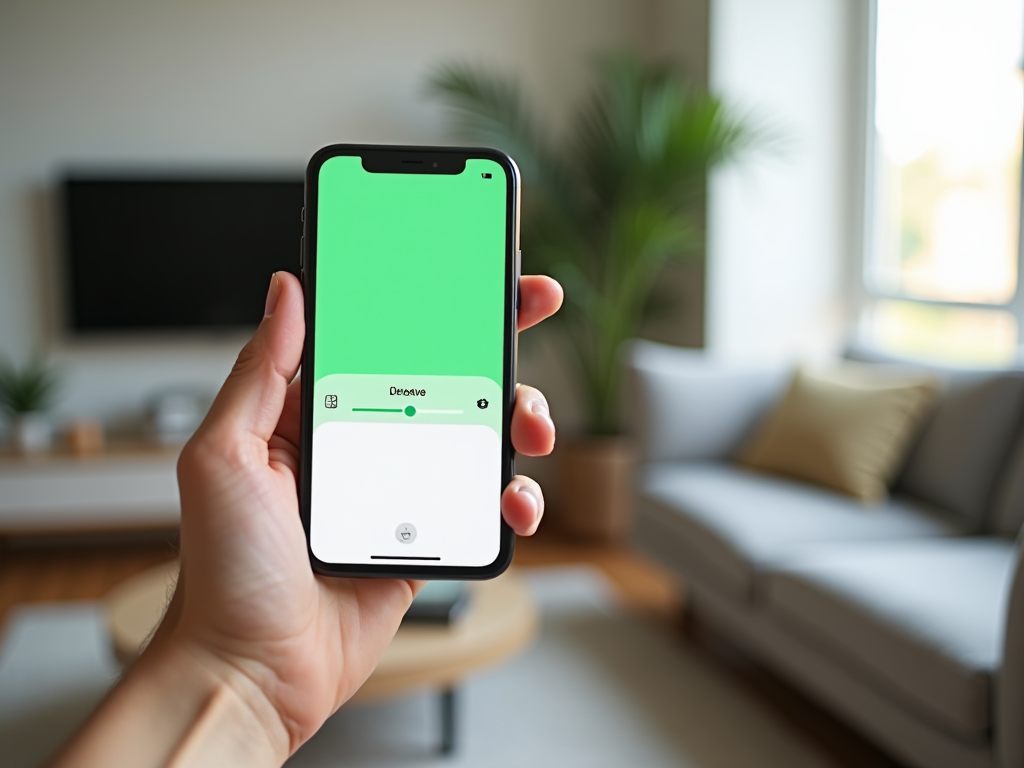
Удаление ненужных приложений приносит множество преимуществ. Во-первых, это освобождает дополнительное место на вашем устройстве, что может повысить его производительность и продлить срок службы батареи. Во-вторых, это снижает нагрузку на процессор, что особенно важно для старых моделей iPhone. Наконец, это делает устройство более организованным и удобным в использовании.
Кроме того, приложение может использовать ресурсы даже в фоновом режиме, что практически незаметно для пользователя. Вы легко найдете приложения, которые больше не используете, просто пересмотрев список установленного ПО. Итак, если вы хотите оптимизировать работа вашего устройства, удаление ненужных приложений — важный шаг на пути к более эффективному использованию.
Перед тем как удалить приложения, важно разобраться, какие из них действительно являются ненужными. Для этого оцените, насколько часто вы используете каждое приложение. Если вы не открывали приложение за последние несколько месяцев, возможно, оно вам не нужно. Переосмысляя приоритеты, можно легко определить, что действительно необходимо оставить на устройстве.
Простой метод для анализа:
- Просмотрите все приложения на главном экране вашего iPhone.
- Определите, какие из них вы использовали на этой неделе.
- Отметьте те, которые вы не использовали в последние три месяца.
- Спросите себя, действительно ли они важны, или их можно удалить.
- Удалите приложения, которые не играют значительной роли в вашей повседневной жизни.
Как удалить приложения с iPhone?

Удаление приложений с iPhone — это простой процесс, который может быть выполнен несколькими способами. В зависимости от версии iOS и модели устройства, процесс может немного различаться. Вот основной способ удаления приложений:
Метод удаления через главный экран:
- Нажмите и удерживайте значок приложения, которое вы хотите удалить.
- Подождите, пока все значки не начнут слегка качаться.
- Нажмите на маленький крестик в углу значка приложения.
- Подтвердите удаление в появившемся окне.
Этот метод удобен для быстрого удаления одного или нескольких приложений прямо с главного экрана вашего iPhone. Для тех, кто хочет освободить больше места быстро, есть альтернативные методы, о которых мы расскажем далее.
Удаление приложений через настройки — это еще один способ, который предоставляет более подробную информацию о том, сколько места занимает каждое приложение. Это может помочь вам более осознанно подойти к выбору:
Вот как это сделать:
- Откройте приложение «Настройки» на своем iPhone.
- Найдите и выберите раздел «Основные» (General).
- Выберите «Хранилище iPhone» (iPhone Storage).
- Просмотрите список приложений и их использования памяти.
- Выберите приложение, которое хотите удалить, и нажмите «Удалить приложение».
Этот метод более детализирован, так как вы видите, сколько места занимают приложения, что может помочь в принятии решения об удалении.
Итог
Удаление ненужных приложений с вашего iPhone не только освобождает ценное место памяти, но и оптимизирует его работу. Это важная часть ухода за устройством, позволяющая поддерживать его в идеальном рабочем состоянии. Используйте представленные методы для достижения порядка на вашем устройстве и для сохранения его долговечности.
Часто задаваемые вопросы
Можно ли удалить встроенные приложения на iPhone?
Некоторые встроенные приложения на iPhone можно удалить, начиная с iOS 10 и выше, например, «Калькулятор» или «Погода». Однако такие ключевые приложения, как «Сообщения» или «Камера», удалить нельзя.
Влияет ли удаление приложений на мои данные?
При удалении приложения с iPhone его данные также удаляются, если только они не сохранялись в других местах, таких как iCloud. Перед удалением приложения убедитесь в наличии резервных копий важных данных.
Могу ли я вернуть удаленное приложение и как?
Вы можете вернуть удаленное приложение, скачав его снова из App Store. Откройте App Store, найдите нужное приложение и установите его. Берите в учет, что некоторые старые версии могла устареть.
Почему мое устройство все еще не имеет свободного места после удаления приложений?
Некоторые приложения могут сохранять данные в облачных сервисах, и они не освобождают много места. Также стоит обратить внимание на кеш и другие временные файлы, которые могут потребовать дополнительного удаления.
Как насчет удаления игр, сохранятся ли данные?
Для игр данные могут сохраняться в игровом центре или в учетной записи разработчика. Перед удалением убедитесь, что прогресс игры синхронизирован, чтобы избежать потери данных.


